Wenn Sie den Format Befehl in der Eingabeaufforderung zum Formatieren eines Laufwerks auf Ihrem Windows 11- oder Windows 10-Computer, kann der Formatierungsvorgang fehlschlagen oder nicht abgeschlossen werden und die Meldung ausgeben Beim Formatieren wurden fehlerhafte Sektoren gefunden.. In diesem Beitrag beschreiben wir die Schritte, die Sie unternehmen können, um diese fehlerhaften Sektoren auf dem Laufwerk zu entfernen, das Speichergerät wieder in einen normalen Betriebszustand zu versetzen und bei Bedarf die Daten auf dem Laufwerk wiederherzustellen.
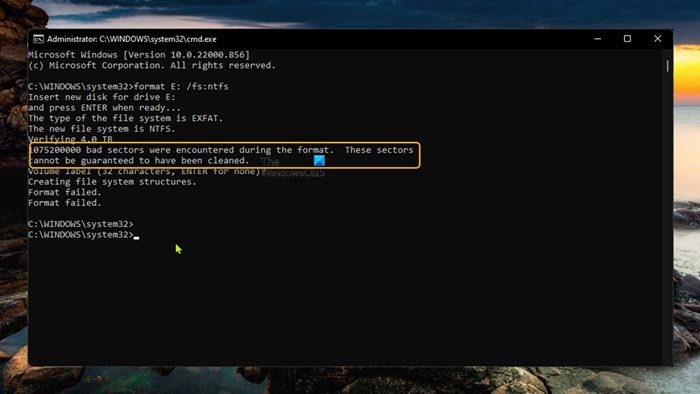
Sie erhalten die folgende ähnliche Ausgabe, wenn der Fehler auf Ihrem System auftritt.
Beim Formatieren wurden 1075200000 fehlerhafte Sektoren gefunden. Es kann nicht garantiert werden, dass diese Sektoren bereinigt wurden.
Datenträgerbezeichnung (32 Zeichen, ENTER für keine)? Erstellen von Dateisystemstrukturen. Formatierung fehlgeschlagen.
Bei einigen betroffenen PC-Benutzern wurde nach dem Fehlschlagen der ersten Formatierung und einem erneuten Versuch in der Eingabeaufforderung das Laufwerksformat als RAW angezeigt. Lesen Sie in diesem Fall die Anleitung zum Reparieren der RAW-Partition in Windows 11/10.
Bevor wir uns nun direkt an die eigentliche Aufgabe machen, hier eine kurze Einführung!
Ein Sektor ist eine Unterteilung einer Spur (eines kreisförmigen Pfads auf der Oberfläche einer Festplatte) auf Ihrer Festplatte, die eine feste Datenmenge speichert. Ein fehlerhafter Sektor ist ein Sektor, der defekt zu sein scheint und nicht auf Lese- oder Schreibvorgänge reagiert. Es gibt zwei Arten fehlerhafter Sektoren, nämlich:
- Logisch fehlerhafter Sektor (Soft Bad Sectors)
- Physisch fehlerhafter Sektor (harte fehlerhafte Sektoren)
Logisch fehlerhafte Sektoren werden im Allgemeinen durch Softwarefehler wie ein plötzliches Herunterfahren Ihres Computers und Virenangriffe verursacht. Wenn das Betriebssystem beim Lesen von Daten aus dem Sektor feststellt, dass der Fehlerkorrekturcode nicht mit dem Inhalt eines Laufwerkssektors übereinstimmt, wird der Sektor in den meisten Fällen als fehlerhaft markiert. Ungeachtet dessen können logisch fehlerhafte Sektoren mit integrierten Tools repariert werden, die mit dem Windows-Betriebssystem geliefert werden. Auf der anderen Seite ist die physisch fehlerhafte Sektoren werden durch physische Schäden an der Festplatte selbst verursacht. Diese Art von fehlerhaften Sektoren kann nicht mit den herkömmlichen Festplattenreparaturtools repariert werden, die im Betriebssystem integriert sind oder vom HDD/SSD-Hardwarehersteller bereitgestellt werden.
Abgesehen von der offensichtlichen Ausgabe, die besagt, dass fehlerhafte Sektoren gefunden wurden, gibt es die folgenden allgemeinen Anzeichen oder Symptome für fehlerhafte Sektoren auf einer SD-Karte, einem USB-Flash-Laufwerk oder einer HDD/SSD:
- Kann nicht von der Quelldatei oder dem Datenträger lesen.
- Der Standort ist nicht verfügbar.
- Die Formatierung kann nicht abgeschlossen werden.
- Beim Lesen der Festplatte ist ein Fehler aufgetreten.
- SD-Karte wird als leer oder als 0 Bytes angezeigt.
- SD-Karte wird von der Kamera, dem Smartphone oder dem Computer nicht erkannt.
- Sie können eine SD-Karte nicht lesen oder beschreiben.
- Der Computer fordert Sie auf, die SD-Speicherkarte zu formatieren, um darauf zugreifen zu können.
Die folgenden Gründe können dafür verantwortlich sein, dass auf Ihrem Laufwerk fehlerhafte Sektoren auftreten:
- Virenbefall des Speichermediums oder des Computers selbst.
- Das Laufwerk ist alt und hat seine Lese-/Schreibzyklen abgeschlossen.
- Das gleiche Laufwerk (bei externen Laufwerken) wird in mehreren Geräten verwendet.
- Unsachgemäßes Einsetzen und Auswerfen des Laufwerks aus dem Computer.
- Entnahme der SD-Karte ohne Ausschalten des Smartphones oder der Kamera.
- Plötzlicher Stromausfall oder Systemabsturz während der Dateiübertragung oder Anzeige von SD-Karten- oder Laufwerksdaten.
- SD-Karte von geringer Qualität.
- Physische Beschädigung, Staub oder Feuchtigkeit auf der SD-Karte.
Lesen: Die Benachrichtigung „Laufwerk nach Fehlern durchsuchen“ wird weiterhin in Windows angezeigt
Während der Formatierung wurden fehlerhafte Sektoren festgestellt. Wie entferne ich sie?
Wenn Sie eine Ausgabe mit der Meldung erhalten Beim Formatieren wurden fehlerhafte Sektoren gefunden. Wenn ein Laufwerkformatierungsvorgang auf Ihrem Windows 11/10-System fehlschlägt, können Sie unsere unten beschriebenen Vorschläge anwenden, um die auf dem Laufwerk vorhandenen fehlerhaften Sektoren zu entfernen und die Laufwerkintegrität wiederherzustellen. So wird sichergestellt, dass die Datenintegrität auf dem Laufwerk erhalten bleibt, damit es jetzt oder in absehbarer Zukunft nicht zu Datenverlust kommt.
- Führen Sie CHKDSK aus
- Formatieren Sie das Laufwerk auf einem anderen Computer
- Laufwerk ersetzen
Sehen wir uns diese Vorschläge im Detail an. Bevor Sie versuchen, das Laufwerk zu reparieren, können Sie zur Vorbeugung von Datenverlusten (sofern das Laufwerk wichtige Daten enthält, von denen Sie keine Sicherungskopie haben) eine kostenlose Datenwiederherstellungssoftware wie MiniTool Power Data Recovery verwenden, um zu versuchen, die auf dem Laufwerk gespeicherten Dateien/Daten wiederherzustellen.
1]CHKDSK ausführen
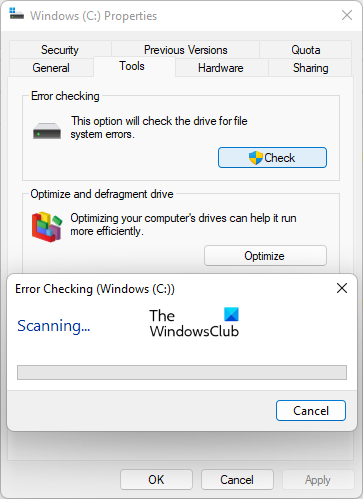
Sie können die Festplatte in Windows 11/10 über die grafische Benutzeroberfläche oder die Befehlszeilenversion auf Fehler, Integrität und fehlerhafte Sektoren überprüfen, indem Sie die folgenden Schritte ausführen:
- Drücken Sie die Windows-Taste + R um das Dialogfeld „Ausführen“ aufzurufen.
- Geben Sie im Dialogfeld „Ausführen“ cmd ein und drücken Sie STRG + UMSCHALT + EINGABE um die Eingabeaufforderung im erhöhten Modus zu öffnen.
- Geben Sie im Eingabeaufforderungsfenster den folgenden Befehl ein und drücken Sie die Eingabetaste.
chkdsk g: /x /f /r
Wo:
- /F Der Schalter weist CHKDSK an, alle erkannten Fehler zu beheben.
- /R Der Schalter identifiziert fehlerhafte Sektoren, versucht eine Wiederherstellung und stellt lesbare Informationen wieder her.
- /X Der Schalter erzwingt das Aushängen des Laufwerks, bevor der Vorgang startet.
- G: stellt den Buchstaben des Laufwerks dar, das Sie auf Fehler überprüfen möchten.
Sie erhalten folgende Meldung:
CHKDSK kann nicht ausgeführt werden, da das Volume von einem anderen Prozess verwendet wird. Möchten Sie planen, dass dieses Volume beim nächsten Systemneustart überprüft wird? (J/N).
Tippen Sie auf das Y Taste auf der Tastatur und starten Sie dann Ihren Computer neu, damit CHKDSK die Fehler auf der Festplatte des Computers überprüft und behebt. Alternativ können Sie die alternative Festplattenfehlerüberprüfungssoftware CHKDSK verwenden, um fehlerhafte Sektoren zu reparieren.
Lesen: DiskPart-Fehler, Datenfehler zyklische Redundanzprüfung
2]Formatieren Sie das Laufwerk auf einem anderen Computer
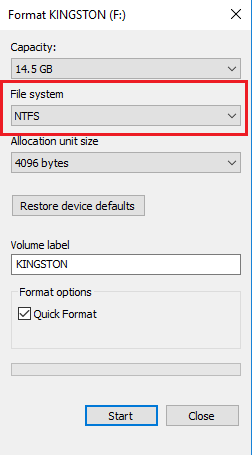
Wie einige betroffene PC-Benutzer berichteten, konnten sie das Problem aus irgendeinem seltsamen Grund lösen und den Laufwerkformatierungsvorgang ohne fehlerhafte Sektoren abschließen, indem sie das Speichermedium auf einem anderen Computer formatierten. Vorausgesetzt, Sie konnten die Partition auf dem Speichermedium mithilfe einer kostenlosen Partitionswiederherstellungssoftware wie TestDisk wiederherstellen, können Sie die folgenden Schritte ausführen, um das Laufwerk als NTFS zu formatieren.
- Stecken Sie den USB-Speicherstick in den USB-Anschluss.
- Öffnen Sie den Geräte-Manager.
- Finden Laufwerke und erweitern Sie sie.
- Suchen Sie den USB-Stick, den Sie formatieren möchten, und doppelklicken Sie, um das Eigenschaften Dialogfeld.
- Klicken Sie auf das Richtlinien Tab.
- Standardmäßig ist die Für schnelles Entfernen optimieren Option ausgewählt ist, schalten Sie sie auf Optimieren Sie die Leistung und dann auf OK.
- Beenden Sie den Geräte-Manager.
- Öffnen Sie als Nächstes den Datei-Explorer.
- Klicken Sie mit der rechten Maustaste auf das USB-Flash-Laufwerk und wählen Sie Format.
- Wählen Sie im Dialogfeld Format NTFS im Dateisystem Feld.
- Klicken Sie auf das Start Schaltfläche und warten Sie, bis der Vorgang abgeschlossen ist.
Sobald dies erledigt ist, sollte Ihr USB-Laufwerk für Ihr Windows-System als NTFS formatiert sein.
Lesen: Bei Diskpart ist ein Fehler aufgetreten. Das Medium ist schreibgeschützt.
3]Ersetzen Sie das Laufwerk
Wenn Sie jedoch eine Festplatte mit physisch fehlerhaften Sektoren (nicht empfohlen) weiter verwenden möchten, die technisch nicht reparierbar ist, können Sie ein Drittanbietertool verwenden, um diese Sektoren auf der Festplatte zu blockieren und zu verhindern, dass das System und die Programme versuchen, in diese identifizierten fehlerhaften Sektoren zu schreiben. Sie können den SMART-Test ausführen, um verschiedene Indikatoren für die Laufwerkszuverlässigkeit zu erkennen und zu melden, um drohende Hardwarefehler vorherzusehen. Trotzdem ist es am besten, ein fehlerfreies Ersatzlaufwerk zu besorgen.
Lesen: Beheben Sie den Festplattenfehlercode 2000-0146 auf einem Windows-Computer
Ich hoffe, dieser Beitrag hilft Ihnen!
Jetzt lesen: Ungültiges Medium oder Spur 0 fehlerhaft – Festplatte unbrauchbar
Können fehlerhafte Sektoren durch Formatieren repariert werden?
Technisch gesehen können fehlerhafte Sektoren nicht repariert werden. Das Formatieren einer Festplatte mit fehlerhaften Sektoren repariert die Sektoren also nicht. Durch das Formatieren sollten die fehlerhaften Sektoren jedoch identifiziert und das Schreiben von Daten auf sie verhindert werden. Bedenken Sie jedoch, dass fehlerhafte Sektoren möglicherweise ein Hinweis auf einen bevorstehenden Ausfall der Festplatte sind.
Lesen: Windows bleibt beim Reparieren von Festplattenfehlern hängen. Dies kann eine Stunde dauern.
Entfernt CHKDSK fehlerhafte Sektoren?
Normalerweise stoßen PC-Benutzer auf zwei Arten von fehlerhaften Sektoren: weiche fehlerhafte Sektoren, die auftreten, wenn Daten falsch geschrieben werden, und harte fehlerhafte Sektoren, die aufgrund physischer Schäden an der Festplatte auftreten. CHKDSK versucht, diese Probleme zu beheben, indem weiche fehlerhafte Sektoren repariert und harte fehlerhafte Sektoren markiert werden, damit sie nicht erneut verwendet werden.
Weiterlesen: Auf der Festplatte ist nicht genügend Speicherplatz vorhanden, um fehlerhafte Cluster zu ersetzen.





